Jautājums
Problēma: kā atiestatīt aizmirsto paroli operētājsistēmā Mac?
Sveiki! Esmu atradis savu veco MacBook, bet diemžēl aizmirsu paroli. Vai ir kāda iespēja atiestatīt Mac paroli bez IT speciālista palīdzības? Paldies par jūsu palīdzību.
Atrisināta atbilde
Mac parole ir ļoti svarīga, mēģinot veikt izmaiņas savā ierīcē. Tas ietver svarīgu failu dzēšanu, programmatūras instalēšanu vai vienkāršu pieteikšanos datorā. Diemžēl Apple[1] ir rūpējies par savu klientu drošību, un Mac paroles atiestatīšana var būt sarežģīta.
Tāpat mēs esam sagatavojuši vairākas metodes, kas palīdzēs ātri atiestatīt paroli un vēlreiz pieteikties. Mēs ļoti iesakām ne tikai rūpīgi sekot instrukcijām, bet arī izmēģināt visas piedāvātās metodes, jo dažas no tām var jums nederēt.
Turklāt ir svarīgi saprast, ka ļaunprātīgi cilvēki var mēģināt uzlauzt jūsu datoru, izmantojot līdzīgas metodes. Tāpēc noteikti jāpasargā dators, ieslēdzot FileVault šifrēšanu[2]. Tādā veidā krāpnieks nevarēs piekļūt jūsu datiem, ja vien viņam/viņai nebūs atkopšanas atslēgas un paroles.
Ņemiet vērā, ka to saņemsit pēc FileVault ieslēgšanas. Mēs iesakām to izdrukāt un novietot drošā vietā. Ņemiet vērā: ja to aizmirsīsit vai pazaudēsit, visi jūsu dati tiks neatgriezeniski zaudēti. Tādējādi izprotiet riskus un parūpējieties par sava datora un failu drošību.

Atgūt aizmirsto paroli operētājsistēmā Mac
Lai atgūtu nepieciešamos sistēmas komponentus, lūdzu, iegādājieties licencēto versiju Mac veļas mašīna X9 Mac veļas mašīna X9 atkopšanas rīks.
Tālāk ir norādīti veidi, kā atgūt Mac paroli. Noteikti izmēģiniet tos visus, lai veiksmīgi atiestatītu paroli. Diemžēl šīs metodes neatjauno KeyChain paroli[3] un līdzīgas lietojumprogrammas. Tāpat jums vajadzētu izveidot jaunu KeyChain kontu turpmākai lietošanai.
1. metode. Iegūstiet paroli, lai to atcerētos
Lai atgūtu nepieciešamos sistēmas komponentus, lūdzu, iegādājieties licencēto versiju Mac veļas mašīna X9 Mac veļas mašīna X9 atkopšanas rīks.
- Virzieties uz darbvirsmas augšējo kreiso stūri un noklikšķiniet uz Apple ikonas;
- Atlasiet Sistēmas preferences un noklikšķiniet uz Lietotāji un grupas.
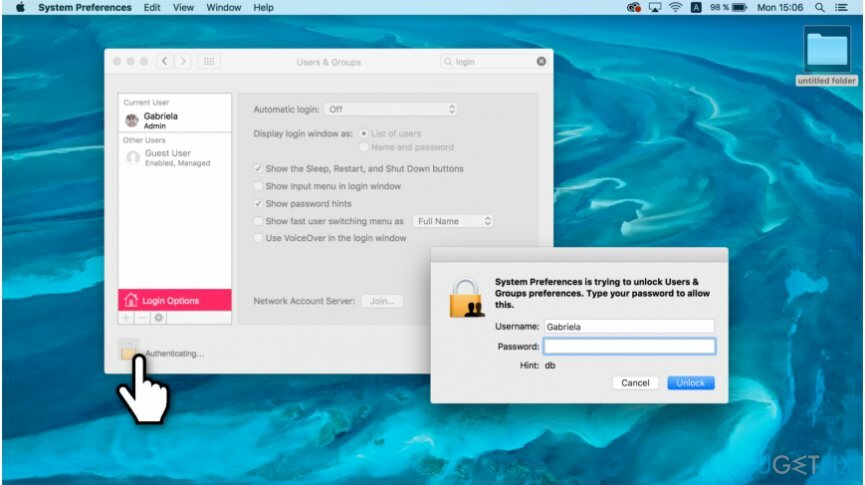
- Loga apakšējā kreisajā stūrī noklikšķiniet uz bloķēšanas ikonas;
- Trīs reizes nospiediet taustiņu Return, līdz apakšā tiek parādīta aizmugure.
PIEZĪME: Ja tas neparādās, tas nozīmē, ka tas nav iespējots sadaļā Pieteikšanās opcijas.
2. metode. Izmantojiet citu kontu, lai mainītu paroli operētājsistēmā Mac
Lai atgūtu nepieciešamos sistēmas komponentus, lūdzu, iegādājieties licencēto versiju Mac veļas mašīna X9 Mac veļas mašīna X9 atkopšanas rīks.
- Darbvirsmas augšējā kreisajā stūrī noklikšķiniet uz Apple ikonas un atlasiet opciju Iziet.
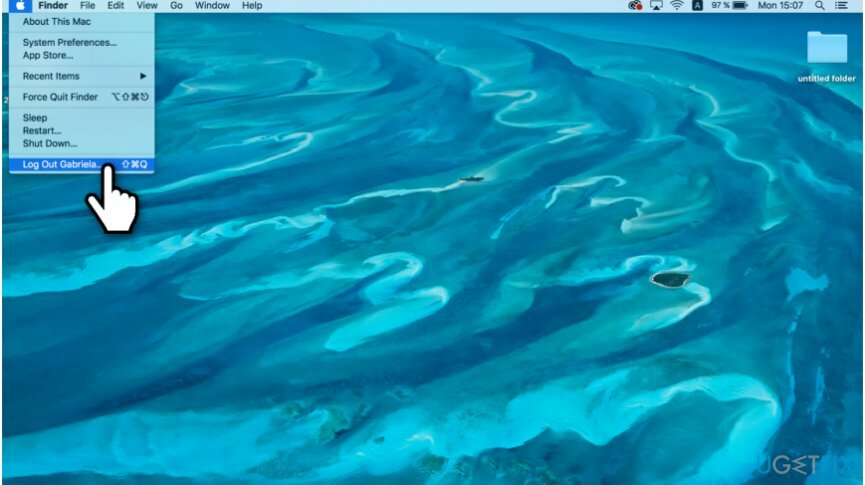
- Izvēlieties kontu, kura paroli atceraties, un piesakieties;
- Atveriet sistēmas preferences un dodieties uz Lietotāji un grupas;
- Noklikšķiniet uz bloķēšanas ikonas un ievadiet paroli;
- Kreisajā sānjoslā atlasiet kontu, kura paroli vēlaties atiestatīt.
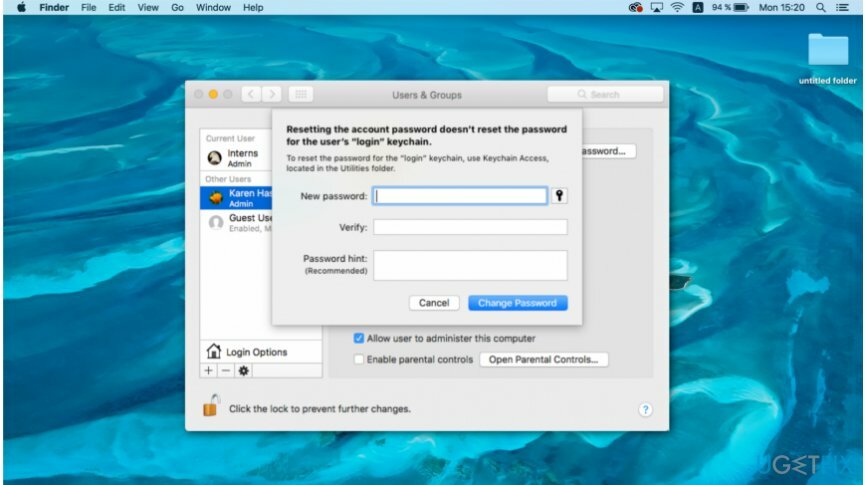
- Noklikšķiniet uz pogas Atiestatīt paroli un izveidojiet jaunu paroli.
PIEZĪME: Ja kontam, kura paroli atceraties, nav administratora tiesību, jūs nevarēsit atiestatīt paroli.
3. metode. Izmēģiniet atkopšanas režīmu, lai atiestatītu paroli
Lai atgūtu nepieciešamos sistēmas komponentus, lūdzu, iegādājieties licencēto versiju Mac veļas mašīna X9 Mac veļas mašīna X9 atkopšanas rīks.
- Noklikšķiniet uz Apple ikonas un atlasiet opciju Shut Down;
- Nospiediet Command + R + Power pogas kopā, līdz tiek parādīta ielādes josla;
- Kad tas ir ielādēts, atlasiet Disk Utilities un izvēlieties Terminal;
- Ierakstiet atiestatīt paroli un nospiediet atgriešanas pogu;
- Izvēlieties sējumu, kurā ir jūsu konts, un noklikšķiniet uz Atlasīt lietotāja kontu;
- Iesniedziet jauno paroli un nospiediet Saglabāt;
- Izslēdziet datoru un ieslēdziet to kā parasti.
Automātiski atkopjiet failus un citus sistēmas komponentus
Lai atkoptu failus un citus sistēmas komponentus, varat izmantot ugetfix.com ekspertu bezmaksas rokasgrāmatas. Tomēr, ja jūtat, ka neesat pietiekami pieredzējis, lai pats īstenotu visu atkopšanas procesu, iesakām izmantot tālāk norādītos atkopšanas risinājumus. Mēs esam pārbaudījuši katru no šīm programmām un to efektivitāti jūsu vietā, tāpēc viss, kas jums jādara, ir ļaut šiem rīkiem veikt visu darbu.
Piedāvājums
dari to tagad!
Lejupielādētatkopšanas programmatūraLaime
Garantija
Ja jums ir ar to saistītas problēmas, varat sazināties ar mūsu tehnoloģiju ekspertiem, lai lūgtu viņiem palīdzību. Jo vairāk informācijas jūs sniedzat, jo labāku risinājumu viņi jums sniegs.
Šajā patentētajā labošanas procesā tiek izmantota 25 miljonu komponentu datubāze, kas var aizstāt jebkuru bojātu vai trūkstošu failu lietotāja datorā.
Lai labotu bojāto sistēmu, jums ir jāiegādājas licencēta ļaunprātīgas programmatūras noņemšanas rīka versija.

VPN ir ļoti svarīgs, kad runa ir par lietotāja privātums. Tiešsaistes izsekotājus, piemēram, sīkfailus, var izmantot ne tikai sociālo mediju platformas un citas vietnes, bet arī jūsu interneta pakalpojumu sniedzējs un valdība. Pat ja izmantojat visdrošākos iestatījumus, izmantojot tīmekļa pārlūkprogrammu, jūs joprojām varat izsekot, izmantojot programmas, kas ir savienotas ar internetu. Turklāt uz privātumu vērstas pārlūkprogrammas, piemēram, Tor, nav optimāla izvēle samazināta savienojuma ātruma dēļ. Labākais risinājums jūsu privātumam ir Privāta piekļuve internetam - esiet anonīms un drošs tiešsaistē.
Datu atkopšanas programmatūra ir viena no iespējām, kas varētu jums palīdzēt atgūt savus failus. Kad izdzēšat failu, tas nepazūd — tas paliek jūsu sistēmā tik ilgi, kamēr tam netiek ierakstīti jauni dati. Data Recovery Pro ir atkopšanas programmatūra, kas meklē jūsu cietajā diskā izdzēsto failu darba kopijas. Izmantojot šo rīku, varat novērst vērtīgu dokumentu, skolas darbu, personīgo attēlu un citu svarīgu failu zudumu.